Програма налаштувань пошуку Spigot є частиною панелі інструментів Spigot. Програма, встановлена як частина інших програм (наприклад, YouTube Downloader), і виконуваний файл «searchsettings.exe» працює у фоновому режимі та перевіряє періодично ваш постачальник пошуку за замовчуванням (у вашій програмі інтернет-браузера, наприклад Internet Explorer, Firefox тощо) і відновлює його до пошуку Yahoo, якщо ви погодився. Програма інформує вас про внесені зміни за допомогою спливаючого вікна, але не дає вам можливості вимкнути цю функцію.
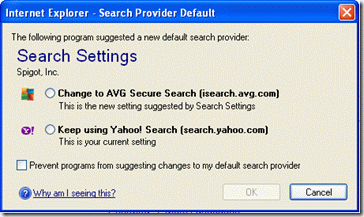
Я помітив, що оскільки було встановлено «Параметри пошуку Spigot», він завжди працює у фоновому режимі системи.
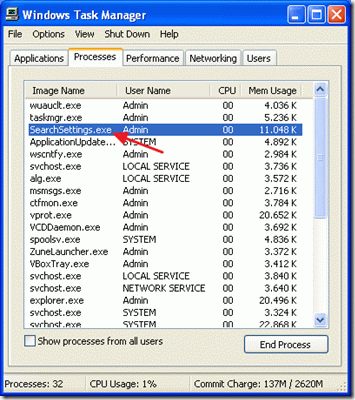
Особисто мені не подобаються непотрібні програми, що працюють у фоновому режимі Windows, і я завжди їх видаляю.
Якщо ви захочете видалити панель інструментів Spigot з "Додати/видалити програми на панелі керування", ви зрозумієте, що "Spigot Toolbar" не існує в списку програм.
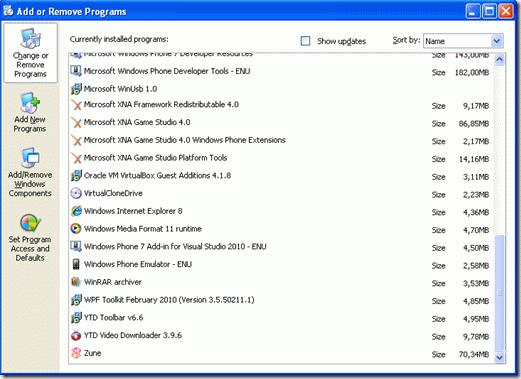
Щоб видалити налаштування пошуку Spigot, виконайте наведені нижче дії.
Крок 1. Видаліть записи Spigot з панелі керування
1. Йти до Почніть > Налаштування > Панель управління
Win XP нове меню «Пуск» Win XP Classic Меню «Пуск»:
Почніть > Панель управління Почніть > Налаштування > Панель управління
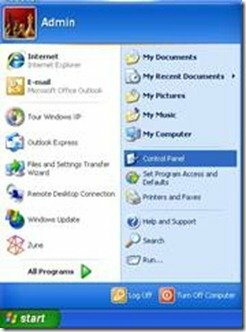
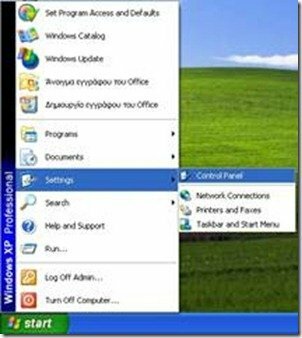
2. Двічі клацніть на "Додавання та видалення програм"
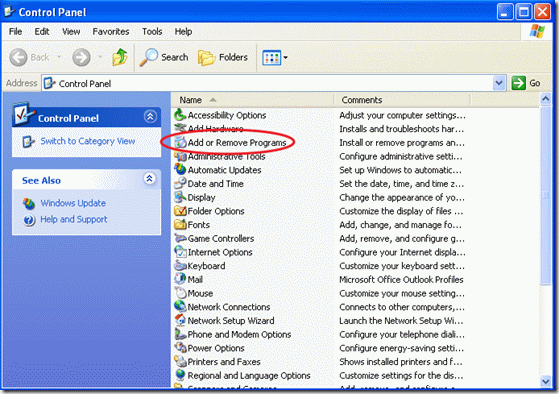
3. У вікні встановлених програм виберіть «Панель інструментів YTD" і натисніть "Видалити"
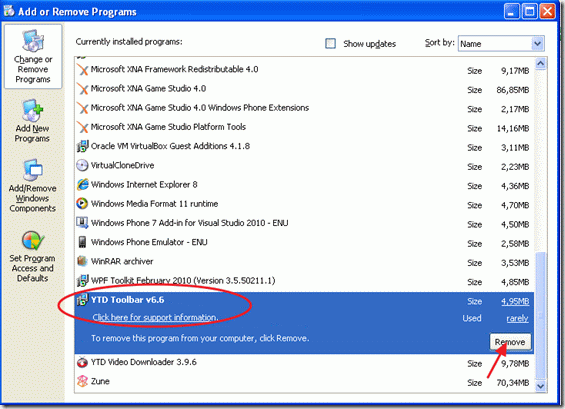
4.Підтвердьте видалення, і дозвольте системі продовжити процес видалення "Панелі інструментів YTD".
4а. Також видаліть «Панель інструментів IOBit"якщо існує.
5. Коли процес видалення закінчиться, перезавантажте комп'ютер.
Крок 2. Перевірте, чи налаштування Spigot Search продовжують працювати у фоновому режимі.
Як тільки вікна будуть перезапущені, перевірити для "Spigot Налаштування пошуку" екземпляри на вашому комп'ютері:
1. Перший перевірити, якщо "Налаштування пошуку кран" продовжує бігати у фоновому режимі. Зробити це:
1а. Натисніть одночасно "Ctrl + Alt + Del"і виберіть"Диспетчер завдань".
1b. У списку вкладок процесів перевірте, чи існує «SearchSettings.exe».
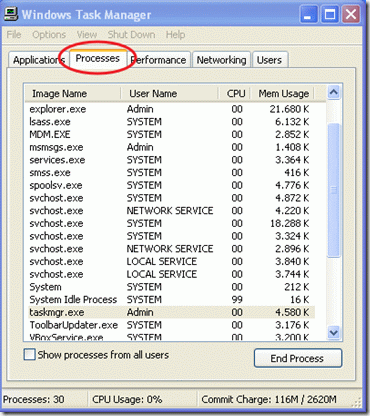
Якщо «SearchSettings.exe» не існує, видалення програми «Spigot Search Settings» було успішно завершено. Якщо ні, перейдіть до наступних кроків:
2. Виберіть «SearchSettings.exe» і виберіть «Завершити процес»
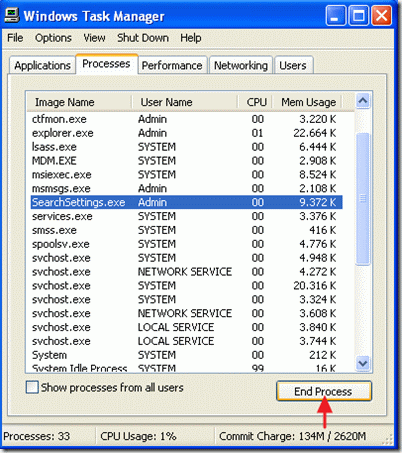
Крок 3. Очистіть небажані записи запуску Spigot
1. Встановіть і запустіть "CCleaner" програма.
2. Параметри всередині CCleaner перейдіть до "Інструменти"
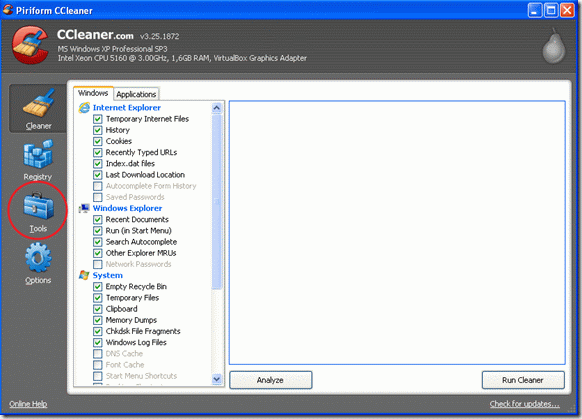
3. Виберіть "Стартап"
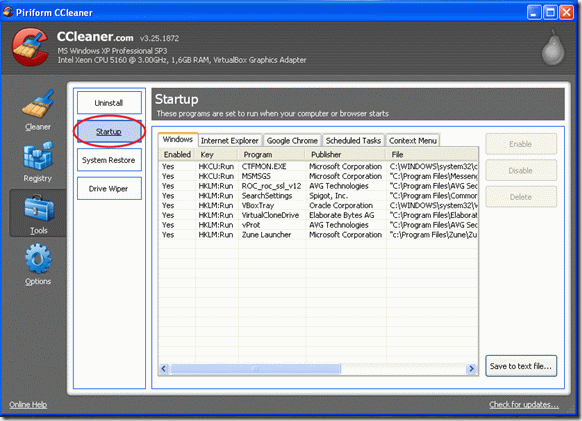
4. Знайдіть і виберіть рядок «SeasrchSettings» і виберіть «Видалити».
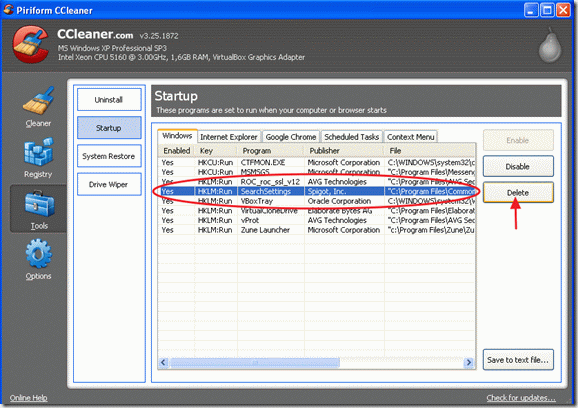
Крок 4. Видаліть папку Spigot з програмних файлів.
1. Відкрийте Провідник Windows і перейдіть за цим шляхом: C:\Program Files\Common Files.
2. У цій папці видаліть "кран" папка.
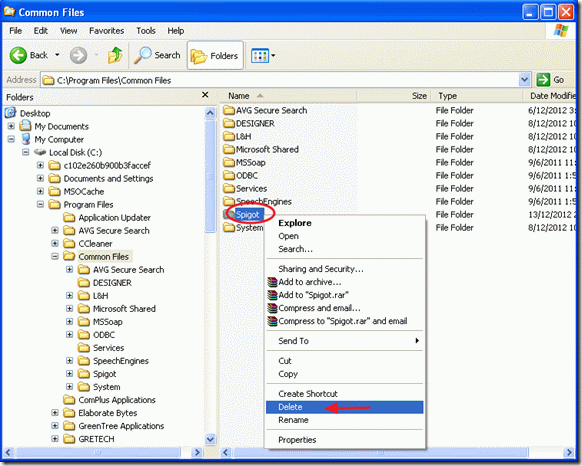
Крок 5. Очистіть небажані файли та записи реєстру
Нарешті перезапустити ваш комп'ютер і бігти " CCleaner" знову для очищення тимчасових файлів і реєстру вашого комп'ютера.
Примітка*: Якщо ви не знаєте, як користуватися «CCleaner», прочитайте це інструкції.
Дякую! Ваша стаття стала моїм порятунком ;)
Я намагався знайти спосіб позбутися цих налаштувань пошуку і знайшов лише кілька важких і заплутаних способів.
Радий, що знайшов вашу статтю, це був мій рятівник ;)
Я виконав усі кроки та позбувся цих налаштувань пошуку.
У мене був не тільки один, а 2 записи під назвою SearchSettings. Все одно видалив ці 2.
Не знайшов жодної панелі інструментів на панелі керування, але знайшов WindowsProtectManger20.0.0.339
Я погуглив це і виявив, що це троян. Я натиснув, щоб видалити, і він зник! Здається, його видалили.
Я очистив свій ПК за допомогою CCleaner і Advanced SystemCare 7. Обидва знайшли Spigot в реєстрі.
Потім я просканував Malwarebytes і знайшов більше записів Spigot.
Тепер я дуже сподіваюся, що позбувся цих налаштувань пошуку назавжди!!
Ще раз: дякую!!
НАЛАШТУВАННЯ ПОШУКУ Spigot
є зловмисним, не дозволяючи вам змінити постачальника пошуку за замовчуванням,
постійне скидання пошукової системи за замовчуванням до Yahoo як стандартної на даний момент.
Він поширюється в інсталяторах іншого програмного забезпечення, наприклад, дуже популярного Advanced System Care від Iobit.
І навіть якщо ви вирішите не встановлювати панелі інструментів, які постачаються разом із інсталятором «перевізник», багато разів він все одно встановлюється. З кожним (занадто частим) оновленням ASC загроза поновлюється, і цей безлад потрібно ще раз виправляти.
IOBIT Advanced System Care TOOLBOX має опцію ЗАХИСТУ ДОМАШНЬОЇ СТОРІНКИ (для Firefox, Chrome та Internet Explorer), яка включає опцію явно в розділі Firefox, щоб налаштувати пошук за допомогою розкривного списку, який, очевидно, показує варіанти пошукової системи, доступні у вашій власній Firefox. Здавалося б, це дозволить справжньому користувачеві вибрати, яку пошукову систему за замовчуванням він хоче використовувати для Firefox. Я не перевіряв ефективність захисту інших налаштувань пошуку, окрім Yahoo, і не перевіряв, чи впливає цей параметр на два інших браузера (IE та Chrome), які розпізнаються. Я також не перевіряв, що повне видалення програми налаштувань пошуку може зробити з цією функцією захисту домашньої сторінки або її сторінкою налаштувань.
Як і «хм», я не хочу клопотатися про спроби видалити всі сліди Spigot, тому не завантажуватиму оновлення версії 4.5 з початку року. Для цієї мети знайдеться інша програма. Дякую за чудову інформацію.
є багато чого, в чому я не впевнений, але я впевнений, що не можу завантажити торрент, оскільки він містить кран без виходу, потрібно завантажити торрент без усіх додаткових можливостей – ймовірно, не існує